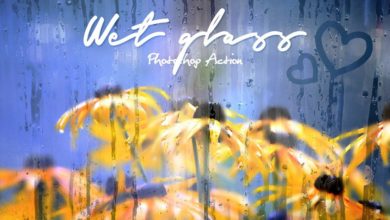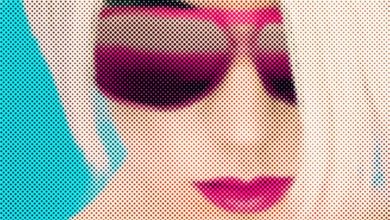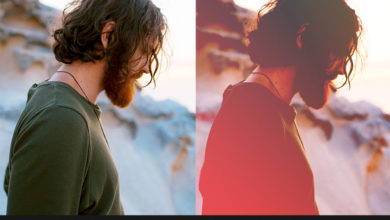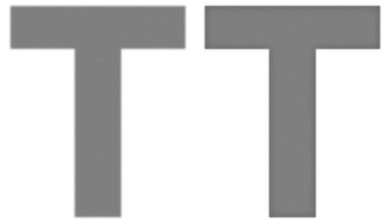Por que meu arquivo PSD é tão grande?
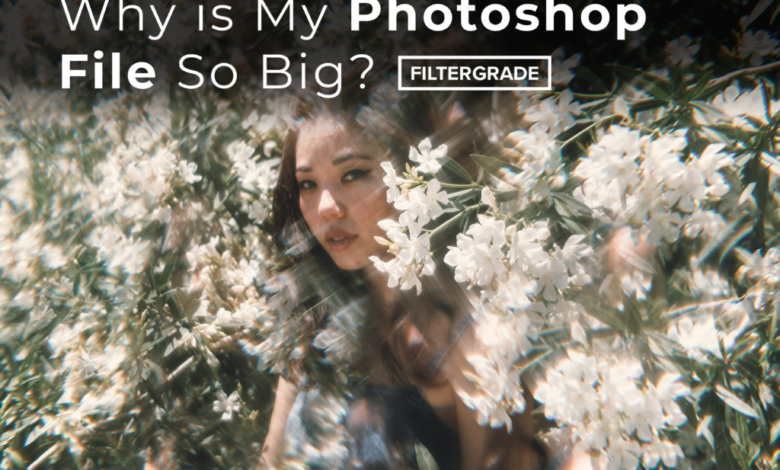
Muitos fatores podem influenciar um arquivo do Photoshop a ser excessivamente grande. Neste artigo, veremos o que contribui para o tamanho do arquivo e as etapas que você pode seguir para reduzi-lo. Também mencionaremos uma alternativa ao uso de arquivos PSD que podem economizar muito espaço e tempo! Se você tiver mais dicas para reduzir o tamanho do arquivo, deixe-nos saber nos comentários!
camadas desnecessárias
Cada camada que você adiciona ao tamanho do arquivo do seu PSD. Antes de salvar seu arquivo, você precisa remover todas as camadas desnecessárias. Se você experimentou algumas ideias e as abandonou, você precisa remover essas camadas. Cada forma adicional e camada de ajuste aumenta o tamanho do arquivo, e qualquer projeto grande provavelmente terá mais do que algumas dessas camadas.
Diminua seu DPI
300 DPI é suficiente para a maioria dos usos, portanto, se você estiver usando algo assim sem um bom motivo, estará aumentando desnecessariamente o tamanho do arquivo do seu projeto. Da mesma forma, você pode reduzir sua resolução. Pergunte a si mesmo se sua tela realmente precisa ser tão grande quanto é! Se o seu projeto tem 3000×3000 pixels, veja se você consegue fazer apenas 1000×1000 e ainda ter resolução suficiente. Por exemplo, o Instagram tem um tamanho máximo de imagem de 1080×1080, então não faz sentido trabalhar com um arquivo maior do Photoshop se seu único objetivo é postar no Instagram.

esconda suas camadas
Este provavelmente parece um pouco divertido, mas os arquivos do Photoshop realmente gastam uma boa quantidade de recursos em visualizações de arquivos. Gerar essa imagem em miniatura pode adicionar algum tamanho de arquivo, mas existem algumas maneiras de ocultar isso. É claro que você pode desativar todas as camadas antes de salvá-las ou colocá-las em uma pasta e ocultar a pasta. Você também pode ativar uma camada branca sólida em cima de todo o resto, para que a visualização seja branca sólida. Eu tentei a técnica de camada branca em um dos meus projetos e ela reduziu o tamanho do meu arquivo de 7,16 MB para 5,11 MB, uma redução total de 29%!
Asse em camadas
O Photoshop é ótimo porque você pode criar camadas não destrutivas. Mas objetos inteligentes e camadas não rasterizadas podem adicionar muito tamanho de arquivo. Se você confiar em algumas de suas camadas, poderá economizar espaço rasterizando objetos inteligentes e mesclando camadas. Por exemplo, se você criou várias formas para criar um quadro em torno de sua imagem, você pode mesclar essas formas. Isso também pode tornar o objeto mais fácil de editar, mas definitivamente economiza espaço no arquivo. Fazer isso também pode tornar seu projeto um pouco mais limpo. Apenas não estrague uma camada na qual você ainda está trabalhando e mantenha um backup em um arquivo diferente, se você realmente se importa.
Maneiras alternativas de editar
Recentemente, falamos sobre uma nova ferramenta de edição de fotos com inteligência artificial chamada Facet. Caso você tenha perdido, é uma ferramenta de edição revolucionária que permite editar facilmente fundos e primeiros planos separadamente, aplicar edições semelhantes a mais de uma imagem e muito mais. Enquanto um projeto está no Facet, não é um arquivo, é o que chamamos de padrão. Esse padrão contém informações sobre todas as ações, como edições e remoção de plano de fundo, e você pode aplicar esse padrão a várias imagens. Essa é uma das razões pelas quais a edição de várias imagens do Facet é tão poderosa e fácil de usar. Você não pode simplesmente aplicar um arquivo a outra imagem, mas pode aplicar um padrão de faceta a uma!
Você sempre pode exportar seu projeto do Facet como um PSD se precisar fazer edições adicionais, mas usar o Facet é uma ótima maneira de economizar espaço no arquivo. E sim, existem recursos de colaboração, o que significa que você não precisa tentar enviar um arquivo PSD enorme para seu parceiro.
Ainda precisa fazer o Photoshop funcionar melhor para você? Confira estes outros artigos do Photoshop que você pode gostar: